Поправите Иахоо Маил који је престао да приказује слике – ТецхЦулт
Мисцелланеа / / April 07, 2023
Иахоо Маил је услуга е-поште која је покренута 1997. То је један од највећих провајдера услуга е-поште на интернету за милионе корисника широм света. Иахоо Маил такође омогућава корисницима да креирају адресу е-поште за једнократну употребу која се може повезати са њиховим налозима. Ово решење за размену порука засновано на облаку помаже људима да остану повезани са својом е-поштом са приступом само једним додиром. Чак и након што је био најстарији и један од најбољих провајдера е-поште у граду, Иахоо Маил се суочава са неким проблемима са прилозима е-поште. Ако имате Иахоо налог и имате проблема са учитавањем слика у е-пошту, онда сте дошли на право место. У данашњем водичу ћемо разговарати о томе како можете да решите проблем са Иахоо Маил-ом који је престао да приказује слике. Иахоо Маил не приказује слике у Цхроме-у је вероватно уобичајен проблем са којим се сусрећу Иахоо корисници, посебно Иахоо Маил који не приказује слике на Андроид-у. Дакле, ако желите да решите овај проблем одмах и желите да добијете неометану пошту на платформи, онда хајде да почнемо тако што ћемо одмах истражити све о сликама које се не приказују у Иахоо имејловима.

Преглед садржаја
Како да поправите Иахоо Маил који је престао да приказује слике
Наставите да читате да бисте сазнали о могућем решењу да Иахоо Маил престане да приказује проблем са сликама.
Шта узрокује да се слике не приказују у Иахоо имејловима?
Можда ћете се наћи у ситуацији да е-пошта не приказује слике на вашем Иахоо налогу е-поште. Ако је тако, можда постоје неки разлози иза овог проблема:
- Могуће је да је Иахоо Маил блокирао слике приликом примања поште од ваших пријатеља и породице.
- Јединствени алат за филтрирање слика Иахоо Маил-а обично блокира нежељену пошту, али овај алат такође може да спречи да се фотографије у примљеној е-пошти аутоматски учитавају при отварању.
- Такође, Иахоо Маил има безбедносну функцију која спречава учитавање слика.
- Грешка вас такође може спречити да прегледате слике у Иахоо маил-у.
Методе за решавање проблема за решавање Иахоо Маил-а је престао да приказује слике
У случају да не можете да учитате слике на своју е-пошту, можете испробати неке методе за решавање проблема да бисте решили проблем јер може додатно да оштети. Зато је боље да проверите подешавања налога и решите проблем.
Метод 1: Испробајте анонимни режим
Можете покушати да користите инкогнито режим да бисте решили проблем са сликама Иахоо Маил-а. Инкогнито омогућава блокирање колачића, сакривање историје претраге и слободно прегледање жељене веб странице без икаквих грешака. Да бисте сазнали више о томе како да идете без архивирања, можете погледати наш водич Како омогућити анонимни режим у Цхроме-у и поправи проблем са Иахоо Маил-ом који не приказује слике у Цхроме-у.

Метод 2: Приватна сесија прегледања
Такође можете покушати да учитате страницу помоћу а сесија приватног прегледања да проверите да ли је проблем покренут због сачуване датотеке претраживача. Такође можете да користите анонимне претраживаче за обављање приватног прегледа за преглед слика у Иахоо Маил-у. Да бисте то урадили, погледајте наш водич 10 најбољих анонимних веб прегледача за приватно прегледање.

Такође прочитајте:Поправи Иахоо Маил грешку 0к8019019а
Метод 3: Омогућите ЈаваСцрипт у претраживачу
Још један одличан начин да решите проблем са Иахоо Маил-ом који се не учитава је омогућавање ЈаваСцрипт у вашем претраживачу. ЈаваСцрипт помаже у покретању различитих интерактивних функција као што су аудио садржај, анимације или рекламе. Дакле, омогућавање вам може помоћи да решите проблем. Ову методу можете извести уз помоћ нашег водича Како да омогућите или онемогућите ЈаваСцрипт у вашем претраживачу.
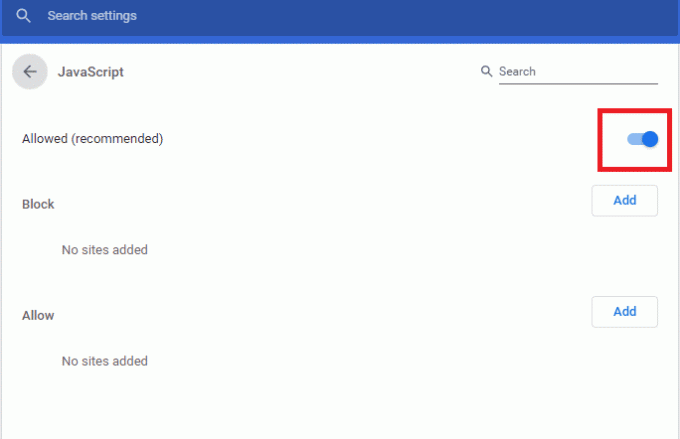
Метод 4: Обришите кеш и колачиће претраживача
Такође је могуће да ускладиштена кеш меморија и колачићи у вашем претраживачу је оштећен и изазива проблеме са вашим Иахоо Маил налогом. Познато је да кеш меморија и колачићи успоравају искуство прегледања и стога је важно да их редовно бришете из прегледача. Ако не знате како, онда је наш водич даље Како да обришете кеш меморију и колачиће у Гоогле Цхроме-у ће вам помоћи да решите проблем са Иахоо Маил-ом који не приказује слике у Цхроме-у.

Метод 5: Онемогућите блокаторе огласа
Блокатори огласа су услужни програми који помажу у побољшању искуства прегледања. Иако су они одлични за непрекидну услугу, понекад могу постати ноћна мора за одређене кориснике веб локација, у овом случају за кориснике Иахоо Маил-а. То је зато што ова проширења за блокирање огласа могу узроковати проблеме са учитавањем слике на платформи. Дакле, морају бити онемогућени да би се решило да Иахоо Маил не приказује слике у Цхроме-у.
1. Отвори Гоогле Цхроме апликацију користећи траку за претрагу на дну. Кликните на Отвори.

2. Кликните на три вертикалне тачке у горњем десном углу странице кликните на Више алата опцију, а затим кликните на Екстензије опцију у суседном менију.

3. Искључи ван сва непотребна проширења и проширења за блокирање огласа да бисте их онемогућили.

Метод 6: Користите другачији прегледач
Многи корисници који су примили ову Иахоо Маил грешку су престали да приказују слике открили су да она може бити специфична за прегледач и да се ту ништа не може учинити. Ако ниједан од метода не ради за вас, можете покушати да користите други претраживач да бисте избегли ову грешку.
Такође прочитајте:Иахоо собе за ћаскање: Где је нестало?
Како да поправите Иахоо Маил који је престао да приказује слике
Иахоо Маил се може суочити са неким проблемима у приказивању слика у порукама. Порука може да садржи блокирану слику која није видљива власнику налога, међутим, графика слике може бити доступна након подешавања неколико подешавања. У таквом сценарију, можете покушати да омогућите слике у Иахоо Маил-у користећи кораке у наставку:
1. Пријавите се на свој Иахоо Маил налог на вашем рачунару.

2. Сада, изаберите Прикажи слике опцију у телу е-поште да прикажете слику или изаберете Увек прикажи слике да одмах прикажете све слике.
3. Затим кликните на Подешавања у горњем десном углу прозора.
4. Затим кликните на Више подешавања опција присутна у Подешавања мени.

5. Сада, изаберите Преглед е-поште на левој страни менија.
6. Сада, испод Прикажи сликеу порукама, изаберите Увек, осим у спам фолдеру опција.
7. коначно, Освјежи страница и сачувајте промене.
Када се промене подешавања вашег Иахоо Маил налога, моћи ћете да видите све слике у својој пошти.
Зашто Иахоо Маил не приказује слике на Андроид-у?
Ако имате Андроид телефон и док приступате свом Иахоо Маил налогу са свог уређаја, не можете да учитавате слике прикачене уз пошту, онда главни кривац за то може бити бубице. Овај проблем такође може бити резултат а алат за филтрирање слика који спречава нежељену пошту и на крају блокира медије на вашем Андроид уређају. Проблем са сликама које се не могу учитати такође може бити последица мера безбедности на Андроид телефонима. Због тога морате да подесите подешавања налога. Други разлог који може да изазове да се слике не учитавају је Приказана је слика Иахоо налога карактеристика која је окренута ван на вашем Андроид уређају.
Како да поправите Иахоо Маил који не приказује слике на Андроиду
Да бисте решили проблеме са учитавањем слика на Андроид-у, можете да проверите Иахоо подешавања и уверите се да их нисте изменили да бисте спречили приказивање слика у вашој е-пошти. Можете да прилагодите подешавања апликације користећи кораке у наставку:
1. Покрените Иахоо Маил апликација на вашем Андроид уређај.
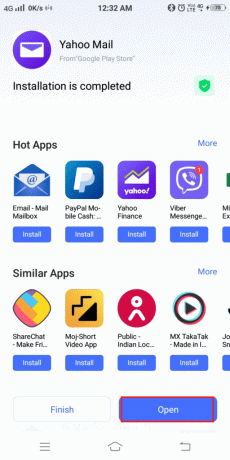
2. Сада се пријавите на свој Иахоо Маил налог у томе.
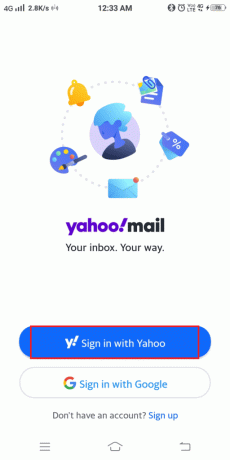
3. Затим додирните на Икона профила на врху екрана.
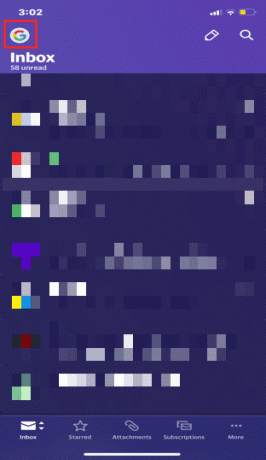
4. Сада, додирните на Икона подешавања.
5. На крају, искључите Блокирајте слике опција у њему.
Такође прочитајте:3 начина да додате Иахоо Маил на Андроид
Могу ли да блокирам слике у Иахоо-у?
Да, онемогућавање учитавања слике је могуће у Иахоо-у. Ако не желите да видите прилоге са сликама, можете их онемогућити у подешавањима користећи следеће кораке:
1. Пријавите се своме Иахоо Маил налог из прегледача на радној површини.
2. Сада, кликните на Подешавања у горњем десном углу.
3. Затим изаберите Више подешавања опција присутна на дну.

4. Сада, кликните на Преглед е-поште са леве бочне плоче.
5. Сада, испод Прикажи слике у порукама опцију, изаберите Питајте пре приказивања спољних слика.
6. коначно, Освјежи страница и сачувајте промене.
Често постављана питања (ФАК)
К1. Како могу да погледам слику у Иахоо Маил Басиц-у?
Анс. У случају да користите Иахоо Маил Басиц, слике се неће одмах појавити у е-поруци. Уместо тога, добићете а икона везе са Дугме Сачувај испод тога. Када кликнете на њу, датотека ће бити преузета на ваш рачунар коју можете погледати помоћу апликације.
К2. Могу ли да омогућим функцију слика у Иахоо Маил Басиц-у?
Анс. ти не може омогућите функцију слика у Иахоо Маил Басиц-у. Ова функција је доступна само у најновијим верзијама Иахоо Маил-а.
К3. Зашто не могу да видим прилог са Иахоо маил-ом?
Анс. У случају да не можете да видите прилог са е-поштом на свом Иахоо налогу, то може бити због неколико разлога, укључујући велика величина прилога. Ако је прилог похрањен у Иахоо база података, или ако је прилог био избрисан са рачунара примаоца.
К4. Зашто не могу да видим слике у својим имејловима?
Анс. Немогућност прегледа слика у имејловима може бити последица некомпатибилност вашег клијента е-поште да подржи слике. Ако користите услугу е-поште која не подржава слике, можда ћете желети да надоградите на нову верзију услуге. Такође, познато је да неки сервери е-поште блокирају слање слика.
К5. Где могу да пронађем своје Иахоо слике?
Анс. Ако сте сачували слике на свом Иахоо налогу, можда ћете их пронаћи у Фотографије фолдер вашег Иахоо налог, у вашем Гоогле диск рачун, или у Моје слике фолдер вашег екстерни хард диск.
Препоручено:
- Исправите да нема доступних података на Фацебоок лајковима
- Исправите грешку при пуном преузимању Гоогле Цхроме диска
- 22 најбољих генератора лажних адреса е-поште
- Како променити Иахоо адресу е-поште
Надамо се да ће наш данашњи док Иахоо Маил је престао да приказује слике је успео да одговори на све ваше недоумице у вези са немогућношћу учитавања слика на ваш Иахоо Маил налог, разлозима иза овог проблема и корацима за његово решавање. Ако имате још питања о другој теми, можете их оставити у одељку за коментаре испод.
Елон је технички писац у ТецхЦулт-у. Већ око 6 година пише водиче са упутствима и покрио је многе теме. Воли да покрива теме везане за Виндовс, Андроид и најновије трикове и савете.



